|
|
|
AutoFilter(автоматичен филтър) в Excel, извеждане на продукти равни на конкретна стойност?
| Информация за урока |
| Рейтинг |
не е гласувано за този урок
|
| Гласували |
няма гласували потребители
|
Стъпки на урока |
7
|
| Ниво на трудност |
абсолютно начинаещ |
| Дата на създаване |
06/02/2009 11:02 |
| Посещения |
38 |
Стъпка 1 Имате примерна база данни, в която разграничавате четири вида изделия:Изделия А, Изделие Б, Изделие В, Изделие Г
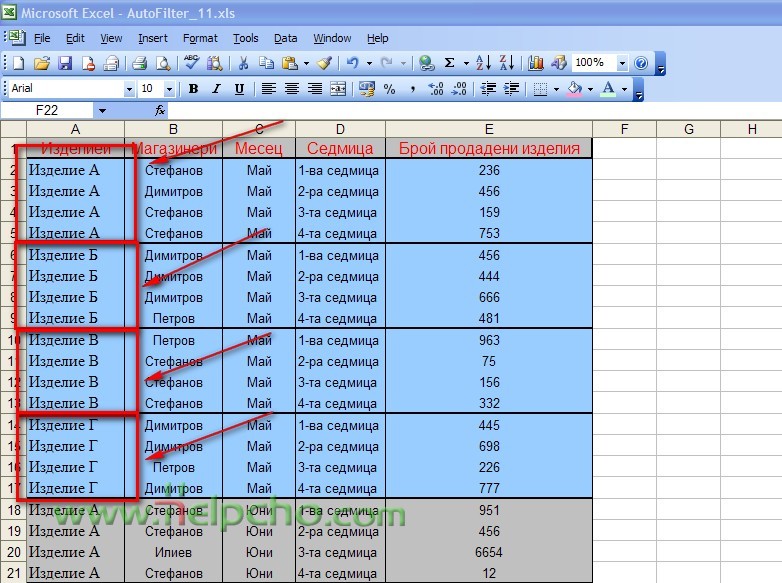
Стъпка 2 Селекираме цялата база данни, като кликнем с мишката върху квадратчето намиращо се между клетката "A" и клеката "1", както е показано.
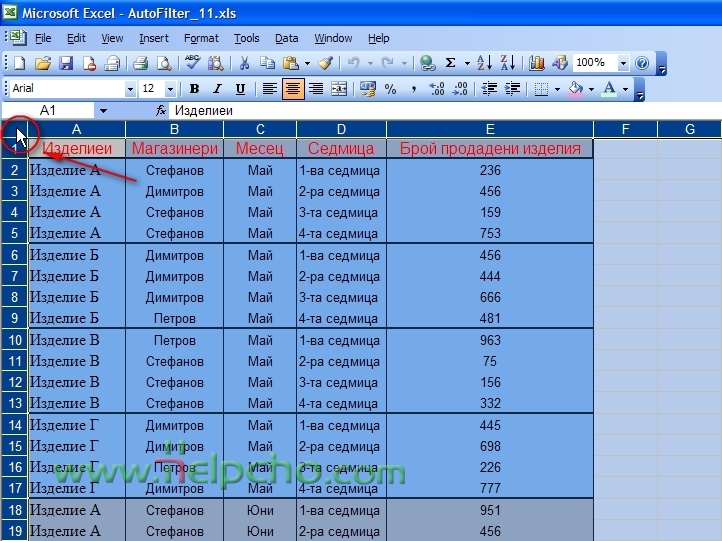
Стъпка 3 Изберете от менюто Data->Filter->AutoFilter за да приложим филтрирането на продуктите по определени критерии.
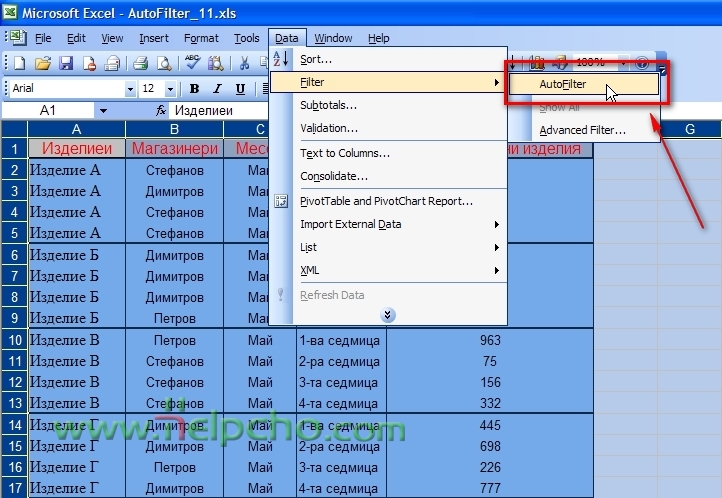
Стъпка 4 Върху всяка една категория се появява падащо меню, чрез което можем да филтрираме продуктите по определени критерии.
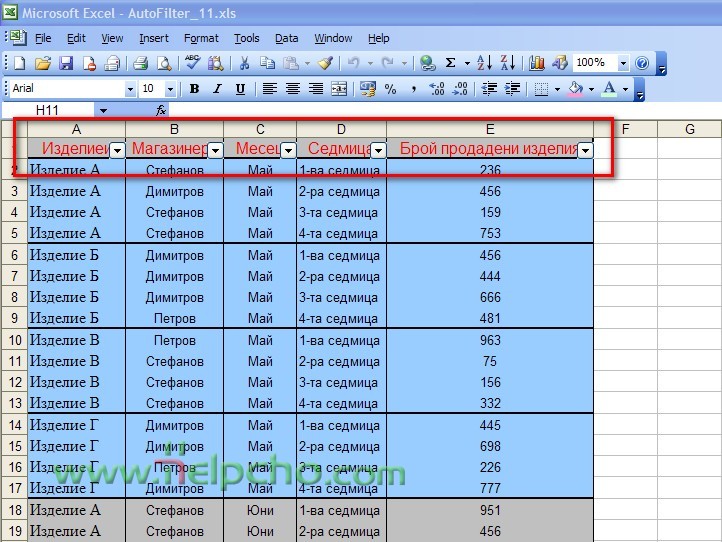
Стъпка 5 Кликаме върху "Брой продадени изделия и избираме от падащото меню "Custom".
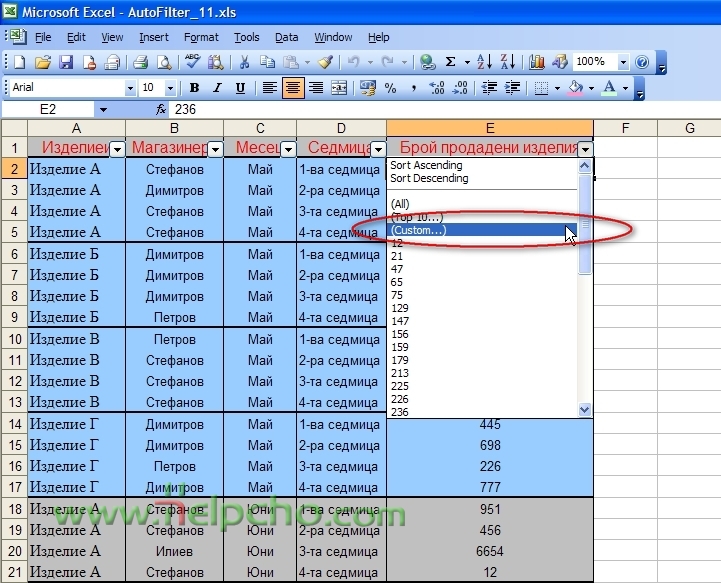
Стъпка 6 Изберете "Equals" (равно на) 753 продажби и "Equals" (равно на) 963 продажби,като изберете радиобутона "Or"(или) за да изкарате всеки продукт, за който има продажба точно 753 бройки или 963 бройки за определена седмица. Нужно е да посочите радиобутона "Or", защото в противен случай ще се получи противоречие и няма да получите резултат. Накрая кликате ОК.
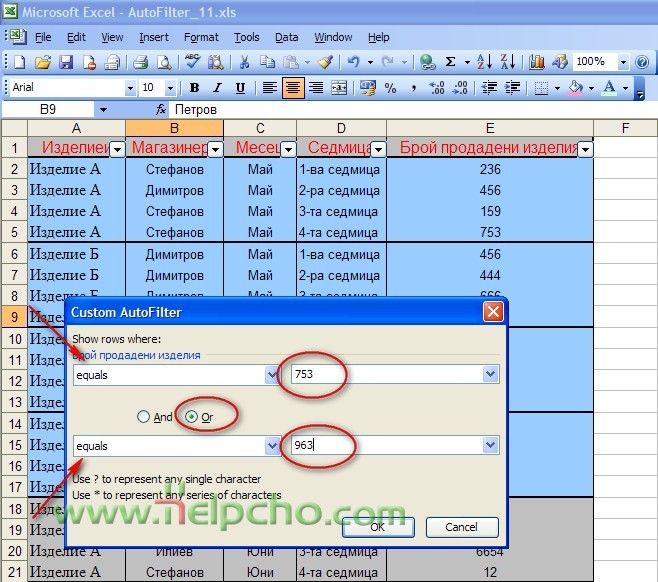
Стъпка 7 На екрана виждате резултата от зададения критери- продуктите с продажба 753 бройки и 963 бройки.

|
| Коментар |
Потребител |
Дата |
Няма коментари към този урок.
|
| Направи своя коментар |
Може да направите коментар, само ако сте регистриран потребител
Регистрация
|
|
|
|